B l e u C i e l
HOME >> Making of Pixia CG >> D-04
B l e u C i e l HOME >> Making of Pixia CG >> D-04 |
|
|
Making of Pixia CG
# フリーソフト・Pixiaを使ったCG製作過程(Pixia2.9w使用) ★このページはPixia 〜ver.4.x(旧バージョン)対応です。新バージョン(ver.5)はこちら★ D-04.背景を塗る
| ||||||||
★背景を塗る幾つかの方法★はっきり言って、私は背景苦手です(^^;)。なのでPixiaの使い方を紹介する意味も込めて、 簡単に塗る方法を幾つかご紹介します。 とりあえず背景を塗るにあたって、 「マスク」レイヤから背景部分を領域抽出し、「塗り絵」レイヤに移ります。 ※背景用にレイヤを1枚追加してももちろんOKですが、私はレイヤ節約派なので「塗り絵」レイヤに塗ってしまいます。 この後は、 ★トーンフィルタで塗る ★テクスチャで塗る ★ファイルから貼り付ける の3つの方法をご紹介していますので、お好みの方法をどうぞ。 もちろん、これだけが方法ではありませんよ〜。 フリーハンドで描き込むもよし、フィルタを使うもよし、方法は無限大。 ここにご紹介するのはあくまでも一例です(^^;) |
★トーンフィルタで塗る★まずはトーンフィルタを使って背景を塗りつぶします。トーンフィルタというのは、自分の選択した色から透明色へのグラデーションを作る便利な機能です。 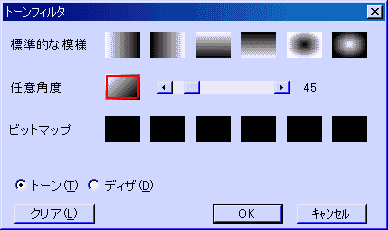 『描画−トーンフィルタ』を選択し、「任意角度」の部分(赤く囲われているところ)をクリックして選択します。
『描画−トーンフィルタ』を選択し、「任意角度」の部分(赤く囲われているところ)をクリックして選択します。そしてその右側の部分をドラッグして任意の角度を選択します。 ここでは45度です。 
※トーンフィルタを使い終わったら、忘れないうちに再びトーンフィルタを選択して「クリア」ボタンを押しておきます。そうすることで次から塗りつぶす時はまた普通に塗りつぶされます。「クリア」しないとその後もトーンフィルタの効果がずっと続いてしまいます。 ちなみに、今回はt値255で塗りつぶしましたが、t値を下げればその分薄く塗られます。 簡単な塗り方ですけど、ただ塗りつぶすよりはずっと効果的だと思うんですがどんなもんでしょう? |
★テクスチャで塗る★今度は、テクスチャを使って塗るパターンです。テクスチャというのは、色の代わりに画像で塗りつぶすっていう感じです。 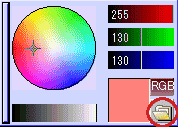 まずは、Cパネルの右下にあるフォルダのボタンをクリックし、「テクスチャ」を選択します。
まずは、Cパネルの右下にあるフォルダのボタンをクリックし、「テクスチャ」を選択します。するとPixiaのtextureフォルダ内にあるテクスチャ画像が表示されます。この中から好きなテクスチャを選択するか、あるいは自分で作ったテクスチャやWebからダウンロードしてきたテクスチャなどが他のフォルダに保存してある場合はそれを選択します。  今回は、とりあえず自分で作った水玉テクスチャを選択してみました。
今回は、とりあえず自分で作った水玉テクスチャを選択してみました。
 ちなみに、上でご紹介した「トーンフィルタ」を使った状態でテクスチャで塗りつぶすとこんな感じになります。
ちなみに、上でご紹介した「トーンフィルタ」を使った状態でテクスチャで塗りつぶすとこんな感じになります。また、t値で濃度を調整することも可能です。 |
★ファイルから貼り付ける★写真や他の画像などを背景に使うこともできます。まずは、背景部分を選択している状態で『編集−ファイルから貼り付け』を選択します。  ここでは空と海の画像を用意してそれを開きました。
ここでは空と海の画像を用意してそれを開きました。この際、背景にする画像は、あらかじめ今作業している絵と同じ大きさにしておくと簡単です。 するとこのようにキャンバス全体に開いた画像が表示されますが、ここでキャンバス上で右クリックして「このレイヤに貼り付け」を選択すると、  このように背景部分にだけ貼りつけられます。
このように背景部分にだけ貼りつけられます。
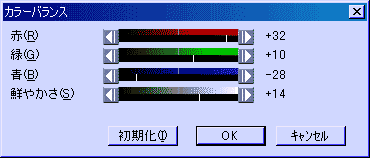 また、このまま背景部分が選択されている状態で『画像−カラーバランス』を選択し、色合いを調整すると、
また、このまま背景部分が選択されている状態で『画像−カラーバランス』を選択し、色合いを調整すると、
 こんな妖しい色合い(笑)にすることも可能です。
こんな妖しい色合い(笑)にすることも可能です。
|
| Copyright(C)2000-2015 Kasumi Nakai. All rights reserved. |